Page 1
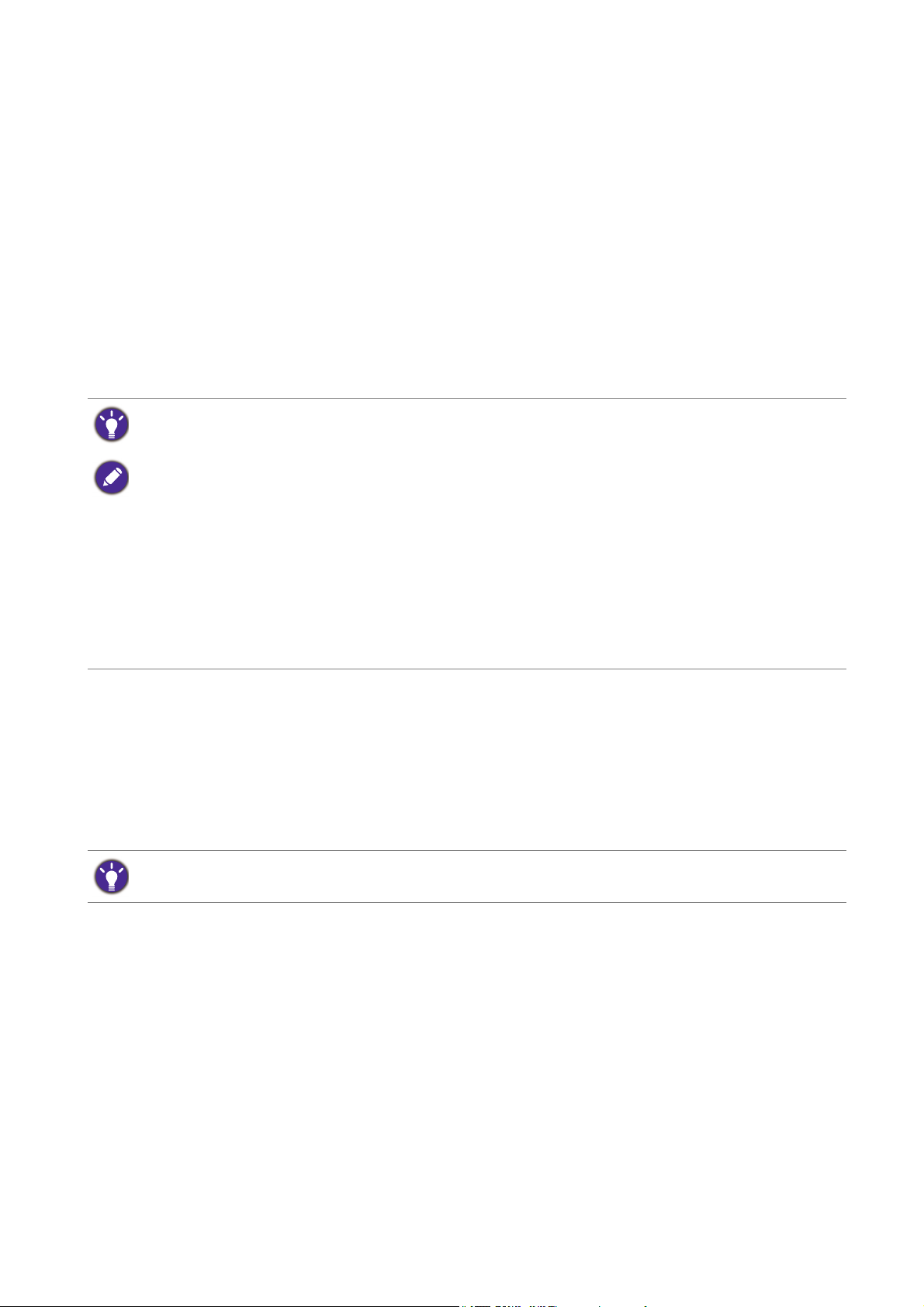
Регулировка разрешения экрана
Из-за особенностей, свойственных технологии изготовления
жидкокристаллических (ЖК) дисплеев, разрешение изображения является
постоянной величиной. Для наилучшего качества изображения установите такое
же максимальное разрешение и соотношение сторон, как у монитора. Это
разрешение, обеспечивающее наиболее четкое изображение, называется
“физическим (native)”, или максимальным разрешением. При меньших значениях
разрешения для вывода изображения на весь экран используется схема
интерполяции. В зависимости от типа изображения и его исходного разрешения
может наблюдаться размытие изображения на границах пикселей, когда
используется разрешение с интерполяцией.
Узнать соотношение сторон экрана и базовое разрешение для купленной модели монитора
можно в документе "Технические характеристики" на прилагаемом компакт-диске.
• Чтобы воспользоваться всеми преимуществами технологии ЖК-дисплеев, нужно в ПК в
настройках разрешения экрана задать физическое разрешение, как описано ниже. Учтите, что
не все компьютерные видеокарты обеспечивают такое разрешение. Если ваша видеокарта не
поддерживает такое разрешение, то на веб-сайте ее производителя найдите обновленную
версию драйвера, который поддерживает такое разрешение. Драйверы видеокарт часто
обновляются по мере появления дисплеев, рассчитанных на новые значения разрешения. При
необходимости можно вместо старой видеокарты установить новую, поддерживающую
физическое разрешение монитора.
• Для регулировки разрешения экрана применяются разные процедуры в зависимости от
операционной системы вашего ПК. Подробности см. в справочной документации на вашу
операционную систему.
1. Откройте окно Свойства экрана и в нем откройте вкладку Настройка.
Для открытия окна Свойства экрана можно правой кнопкой нажать на рабочем столе
Windows и во всплывающем меню выбрать пункт Свойства.
2. Отрегулируйте разрешение экрана с помощью ползунка в разделе "Область
экрана".
Установите рекомендуемое (максимальное) и нажмите Применить.
Если решите выбрать другое разрешение, то учтите, что в этом случае при выводе на экран
изображение будет интерполироваться до физического разрешения.
3. Нажмите кнопку OK и затем кнопку Да.
4. Закройте окно Свойства экрана.
Если источник сигнала не выдает изображение с таким же соотношением сторон,
как у монитора, то изображение может выглядеть растянутым или
деформированным. Соотношение сторон изображения настраивается в меню
"Режим отображения". Дополнительные сведения см. в руководстве пользователя.
1 Регулировка разрешения экрана
Page 2

Регулировка частоты обновления экрана
Для ЖК-монитора не нужно выбирать самую высокую частоту обновления,
поскольку для ЖК-мониторов возникновение мерцания экрана технически
невозможно. Наилучшие результаты достигаются при использовании
стандартных режимов, заранее настроенных в вашем компьютере. Узнать о
предустановленных режимах можно в следующей главе: Предустановленные
режимы дисплея на стр. 3.
Для регулировки разрешения экрана применяются разные процедуры в зависимости от
операционной системы вашего ПК. Подробности см. в справочной документации на вашу
операционную систему.
1. В Панели управления дважды щелкните по значку Экран.
2. В окне Свойства экрана откройте вкладку Настройка и нажмите кнопку
Дополнительно.
3. Откройте вкладку Адаптер и в списке доступных режимов выберите значение
частоты обновления, соответствующее одному из стандартных режимов.
4. Нажмите кнопку Изменить, OK и затем кнопку Да.
5. Закройте окно Свойства экрана.
2 Регулировка частоты обновления экрана
Page 3

Предустановленные режимы дисплея
Режим отображения (параметры входного сигнала)
Разрешение 1280 x 1024 1366 x 768 1440 x 900 1600 x 900 1680 x 1050 1920 x 1080
Входной сигнал
D-Sub / DVI /
HDMI / DP
DVI-Dual Link /
HDMI / DP
HDMI 2.0 / DP 1.2
DP 1.3 5120x2280@60Hz
(1)
: Недоступно для GW2870.
(2)
: Недоступно для GW2870 / GC2870 / GL2070.
(3)
: Доступно для GL2460BH / GL2480 / BL2483 / BL2483T с источником HDMI.
Соотношение
сторон экрана
640x480@60Hz v vvvvv
640x480@75Hz
720x400@70Hz
800x600@60Hz v vvvvv
800x600@75Hz
832x624@75Hz
1024x768@60Hz v vvvvv
1024x768@75Hz
1152x870@75Hz
1280x800@60Hz v vvvv
1280x720@60Hz v vvvvv
1280x800@60Hz
1280x960@60Hz v
1280x1024@60Hz v v v
1280x1024@75Hz
1360x768@60Hz v
1440x900@60Hz v v
1600x900@60Hz v v
1680x1050@60Hz vv
1920x1080@60Hz v
1920x1080@75Hz
1920x1200@60Hz
2560x1440@60Hz
3840x2160@30Hz
3840x2160@60Hz
4096x2160@60Hz
(1)
(1)
(1)
(1)
(2)
(2)
(2)
(3)
5:4 16:9 16:10 16:9 16:10 16:9
vvvvvv
vvvvvv
vvvvvv
vvvvvv
vvvvvv
v vvvv
vvv
v
3 Предустановленные режимы дисплея
Page 4

Режим отображения (параметры входного сигнала) (продолжение)
Main 9/10/2019
Разрешение 1920 x 1200 2560 x 1440 3840 x 2160 4096 x 2160 5120 x 2280
Входной сигнал
D-Sub / DVI /
HDMI / DP
DVI-Dual Link /
HDMI / DP
HDMI 2.0 / DP 1.2
DP 1.3 5120x2280@60Hz v
Соотношение
сторон экрана
640x480@60Hz vvvvv
640x480@75Hz vvvvv
720x400@70Hz
800x600@60Hz vvvvv
800x600@75Hz vvvvv
832x624@75Hz
1024x768@60Hz vvvvv
1024x768@75Hz vvvvv
1152x870@75Hz
1280x800@60Hz vvvvv
1280x720@60Hz v v v v
1280x800@60Hz v
1280x960@60Hz
1280x1024@60Hz vvvvv
1280x1024@75Hz vvvvv
1360x768@60Hz
1440x900@60Hz v
1600x900@60Hz v v v v
1680x1050@60Hz vvvvv
1920x1080@60Hz vvvvv
1920x1200@60Hz v
2560x1440@60Hz v v v v
3840x2160@30Hz v v
3840x2160@60Hz v v
4096x2160@60Hz v
(4)
(4)
(4)
16:10 16:9 16:9 16:10 16:9
vvvvv
vvvvv
vvvvv
4 Предустановленные режимы дисплея
(4)
•
: Недоступно для BL2581T.
• Чтобы указанная выше частота синхронизации работала, сначала проверьте совместимость и
технические характеристики вашей видеокарты.
Владельцам моделей с диагональю 18,5 дюймов нужно обратить внимание на следующее:
• При первом использовании этого монитора с разрешением 1360x768 для параметра Режим
отображ. по умолчанию устанавливается значение Формат.
• Если видеокарта не отображает или ненормально отображает при физическом разрешении
1366x768, то установите разрешение 1360x768.
Несоответствие частоты входного сигнала от платы VGA и стандартной частоты
может вызвать разрыв изображения. Это не является признаком неисправности.
Для восстановления нормального изображения воспользуйтесь функцией
автоматической настройки, либо вручную установите значение фазы и частоты
пикселей в меню “ДИСПЛЕЙ”.
